MYSQL教程mysql5.7.19 winx64安装配置方法图文教程(win10)
《MYSQL教程mysql5.7.19 winx64安装配置方法图文教程(win10)》要点:
本文介绍了MYSQL教程mysql5.7.19 winx64安装配置方法图文教程(win10),希望对您有用。如果有疑问,可以联系我们。
mysql 5.7.19 winx64安装教程记录如下,分享给大家MYSQL数据库
step1MYSQL数据库
官方下载地址:https://dev.mysql.com/downloads/mysql/MYSQL数据库
选择手动下载版本
MYSQL数据库
 MYSQL数据库
MYSQL数据库
解压到自己指定的路径
MYSQL数据库
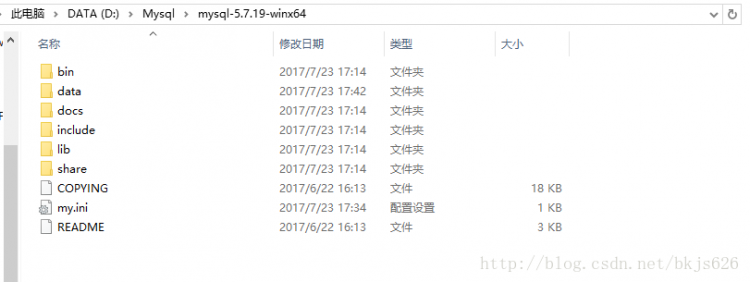
MYSQL数据库
上图中的my.ini及data文件夹在压缩包里是没有的,后面需要自己添加MYSQL数据库
my.ini 如下,直接copy~MYSQL数据库
[client] port=3306 default-character-set=utf8 [mysqld] # 设置为自己MYSQL的安装目录 basedir=D:\Mysql\mysql-5.7.19-winx64 # 设置为MYSQL的数据目录 datadir=D:\Mysql\mysql-5.7.19-winx64\data port=3306 character_set_server=utf8 sql_mode=NO_ENGINE_SUBSTITUTION,NO_AUTO_CREATE_USER #开启查询缓存 explicit_defaults_for_timestamp=true skip-grant-tables
然后在目录下创建一个data文件夹MYSQL数据库
Step2MYSQL数据库
设置环境变量
电脑->属性->高级系统属性->环境变量
在系统变量里的Path中新建(%MYSQL安装目录%\bin)
MYSQL数据库
 MYSQL数据库
MYSQL数据库
Step3MYSQL数据库
进入Mysql安装目录下的bin文件夹,在此处以管理员身份打开cmdMYSQL数据库
执行mysqld Cinitialize-insecureMYSQL数据库
这句命令是为了使data目录下有正常的mysql文件夹和相关文件.MYSQL数据库
若出现error: Found option without preceding group in config file: D:\Mysql\mysql-5.7.19-winx64\my.ini at line: 1
MYSQL数据库
解决方法是,把my.ini保存为ANSI格式
MYSQL数据库
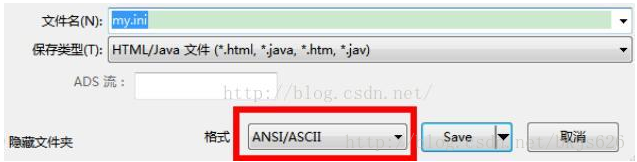 MYSQL数据库
MYSQL数据库
接着依次执行下面命令(管理员模式):MYSQL数据库
mysqld install net start mysql
若需要改密码则输入:MYSQL数据库
set password for root@localhost = password(‘123456');
Step4MYSQL数据库
完工~
mysql -u root -p 登录试试~
MYSQL数据库
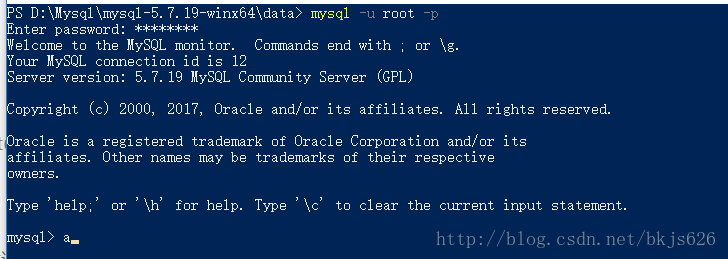 MYSQL数据库
MYSQL数据库
精彩专题分享:mysql不同版本安装教程 mysql5.7各版本安装教程 mysql5.6各版本安装教程MYSQL数据库
以上就是本文的全部内容,希望对大家的学习有所帮助,也希望大家多多支持维易PHP.MYSQL数据库
转载请注明本页网址:
http://www.vephp.com/jiaocheng/5283.html
同类教程排行
- Mysql实例mysql报错:Deadl
- MYSQL数据库mysql导入sql文件
- MYSQL的UTF8MB4编码排序要用u
- MYSQL教程mysql自定义split
- 如何打造MySQL高可用平台
- Mysql必读MySQL中CLIENT_
- MYSQL创建表出错Tablespace
- MYSQL数据库mysql常用字典表(完
- Mysql应用MySql的Communi
- Mysql入门解决MySQL Sendi
- Mysql必读关于skip_name_r
- MYSQL数据库MySQL实现两张表数据
- Mysql实例使用dreamhost空间
- MYSQL数据库mysql 查询表中平均
- MYSQL教程mysql 跨表查询、更新
